Chuyển giao công nghệ
Hướng Dẫn Sử Dụng Máy Toàn Đạc Điện Tử Sokkia CX Series ( Phần 2)
Sử Dụng Máy Toàn Đạc Điện Tử Sokkia CX Series ( Phần 2)
Nếu bạn đang tìm hiểu Cách sử dụng máy toàn đạc điện tử Sokkia CX Series, thì bạn đã tìm đúng chỗ. Công Ty CP Phát Triển Công Nghệ Trắc Địa Việt Nam xuất bản bài viết về Sokkia CX Series dựa trên 15 năm kinh nghiệm đo đạc, khảo sát.
Series bài viết hướng dẫn sử dụng máy toàn đạc điện tử Sokkia CX Series gồm 3 phần:
Phần 2:
- Đo/ Chuyển điểm ra thực địa
- Đo cao/khoảng cách gián tiếp
- Giao hội nghịch, Tính diện tích
Tham Khảo Các Máy Toàn Đạc Điện Tử Được Dùng Nhiều Trên Thị Trường
Phần 2: Cách Sử Dụng Các Chương Trình Đo Chi Tiết Máy Toàn Đạc Sokkia CX Series.
1. Đo Ghi Tọa Độ Trên Máy Sokkia CX Series

- Instrument Station: Điểm trạm máy
- Target Height: Chiều cao gương
- Instrument Height: Chiều cao máy
- Target point: Điểm máy
Trước khi tiến hành đo ghi tọa độ, bạn phải thao tác đặt tên Job cũng như định vị và định hướng trạm máy (Đã hướng dẫn ở phần 1)
Trong phương pháp đo ghi tọa độ, đương nhiên là giá trị tọa độ các điểm đã biết nên khi định hướng bạn nên định hướng theo góc phương vị được tính bởi các tọa độ này.
Thường các phần mềm ở Việt Nam sẽ gặp khó khăn khi bình sai hiệu chỉnh tọa độ, nên trong lúc ghi số liệu vào máy bạn nên tiến hành ghi đồng thời cả dữ liệu góc cạnh phòng khi cần thiết để xử lý lại một cách đơn giản hơn.
Vì vậy, nếu thích bạn có thể sử dụng phương pháp đo tọa độ nhưng chỉ nên tiến hành tại thực địa có diện tích nhỏ, độ chính xác yêu cầu không cao để có thể bỏ qua bước bình sai
Thao tác thực hiện đo ghi tọa độ trên máy Sokkia CX Series:
- Từ trang 3 màn hình OBS ấn TOPO
- Tiến hành định vị, định hướng trạm máy
- Chọn Coord Data → ENT (Nên dùng Dist+ Coord data để có thể ghi được cả dữ liệu góc cạnh cùng dữ liệu tọa độ)

- Ngắm đến gương và ấn MEAS để đo tọa độ. Màn hình sẽ hiển thị giá trị tọa độ đo được
- Ấn REC để lưu lại
- Lần lượt nhập số hiệu điểm (PT), Cao gương (HR) và ký hiệu điểm (CD)

- Kiểm tra lại số liệu và ấn OK để ghi lại.
- Ngắm điểm tieps theo ấn MEAS để đo, thực hiện ghi như ở trên.

- Ở màn hình TOPO trên nếu ấn AUTO thì máy sẽ tự động đo và ghi nhưng trường hợp này số hiệu điểm được tự động tăng dần còn ký hiệu điểm, chiều cao gương thì không nhập được.
- Ấn ESC để thoát.
2. Chuyển Điểm Thiết Kế Ra Thực Địa Với Sokkia CX Series
Trong quá trình đưa điểm thiết kế ra thực địa, máy sẽ hiển thị chênh lệch về góc, cạnh hoặc tọa độ giữa giá trị đo được và giá trị thiết kế.
Cũng như đo tọa độ, trước khi đưa các điểm thiết kế ra thực địa ta nên nhập trước các số liệu cần thực hiện vào bộ nhớ để có thể gọi ra một cách nhanh chóng.
Bạn cũng có thể đặt chế độ đo hoặc nhập các số liệu cải chính như ở phần đo cạnh.
Có hai các để đưa điểm thiết kế ra thực địa:
2.1 Đưa một khoảng cách ra thực địa

Vì điểm cần tìm sẽ hợp với hướng khởi đầu một góc cho trước nào đo nên từ màn hình đo OBS ngắm tới điểm khởi đầu và ấn phím “0SET” 2 lần để “quy 0” hướng (hoặc đặt giá trị hướng khởi đầu theo giá trị bất kỳ).
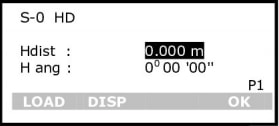
- Từ trang 3 màn hình OBS ấn phím F4-S-0, sau đó chọn “S-0 data” và ấn phím ENT.
- Để lựa chọn các yếu tố thiết kế cần đưa ra thực địa, trên màn hình ấn phím F2-DISP. Mỗi lần bấm phím này, các yếu tổ hiển thị trên màn hình sẽ chuyển từ S-O SD (Cạnh thiết kế đưa ra thực địa là cạnh nghiêng), S-0 H D (Cạnh bằng), S-0 VD ( Chênh cao), S-0 Coord (Tọa độ) và S-0 Ht (Độ cao – sử dụng phương pháp đo cao gián tiếp).
- Nhập các giá trị góc “S0 H ang” giữa điểm định hướng và điểm cần đưa ra thực địa xong ấn ENT, sau đó ấn OK.
- Nếu cạnh thiết kế có lưu trong bộ nhớ thì sử dụng phím LOAD để gọi điểm từ bộ nhớ ra.

- Ấn DISP để chọn giá trị xem trên thực địa. Mỗi lần ấn phím có thể chọn giá trị S cạnh nghiêng, cạnh ngang H, chênh vao V, hoặc tọa độ N, E, Z hoặc chiều cao Ht. Theo kinh nghiệm, tốt nhất chọn S-OH và dHA.
- Quay máy cho đến khi giá trị dHA trên màn hình chỉ thị 0°00’0”0 và cho người đặt gương theo hướng đó.

- Ấn MEAS để đo khoảng cách. Màn hình sẽ hiển thị giá trị độ lệch so với điểm thiết kế. Như trên màn hình ví dụ độ lệch khoảng cách bằng là 0.820m và hướng lệch 2″.
- Dịch chuyển gương về phía trước hoặc sau điểm vừa đo để cho giá trị S-O trên màn hình bằng 0. Trền màn hình thức là dịch lại gần máy 0.820m.

- Nếu ấn phím ←→↑↓ta sẽ thấy rõ vị trí gương:
- ← Dịch gương về phía trái.
- → Dịch gương về phía phải.
- ↑ Dịch gương xa máy.
- ↓ Dịch gương gần máy.
- Ấn ESC để trở về màn hình cắm điểm ban đầu.
2.2 Đưa một tọa độ ra thực địa

- Từ trang 3 màn hình đo MEAS ấn F4 – S-0.
- Chọn “Occ.Orien“.
- Tiền hành các thủ tục thiết lập và định hướng trạm máy như sau:

Nhập giá trị tọa độ cho trạm máy, nhấn OK và chọn:
- BS AZ: Định hướng theo góc
- BS NEZ: Định hướng theo tọa độ
- RESEC: Giao hội nghịch
Tiếp theo chọn S-0 data và ấn ENT. Tương tự như trên sử dụng phím DISP để chọn yếu tố thiết kế cần đưa ra thực địa. Ở đây là dạng điểm tọa độ như hình bên.

- Nhập trực tiếp các giá trị tọa độ của điểm cần đưa ra thực địa như hình bên.
- Hoặc ấn LOAD để gọi điểm từ bộ nhớ.
- Nhập xong ấn OK để chấp nhận các giá trị này.
- Ấn DISP để chọn giá trị xem trên thực địa. Mỗi lần ấn phìm có thể chọn giá trị S cạnh nghiêng, H cạnh ngang, V chênh cao, hoặc tọa độa N, E, Z hoặc chiều cao Ht. THeo kinh nghiệm, tốt nhất nên chọn S-OH và dHA.

- Quay máy cho đến khi giá trị dHA trên màn hình chỉ thị 0°00’00” và cho người đặt gương theo hướng đo.
- Ngắm đến gương và ấn phím MEAS, màn hình sẽ hiển thị giá trị độ lệch điểm so với điểm thiết kế.

- Ấn phím F3, ←, → để xem vị trí điểm. Dịch gương theo hướng mũi tên để các giá trị trên màn hình về 0:
- ← Dịch gương sang trái.
- → Dịch gương về phía phải.
- ↑ Đưa gương cao lên.
- ↓ Hạ gương thấp xuống.
- Ấn ESC để trở lại màn hình cắm điểm tiếp theo.
3. Đo Chiều Cao Gián Tiếp Bằng Máy Toàn Đạc Sokkia CX Series
Đo chiều cao gián tiếp là đo chiều cao một điểm có vị trí gương không với tới.

Cách tiến hành:
- Đặt gương ở dưới điểm cần đo chiều cao và đo chiều cao gương.
- Vào MENU → Trang 2 của màn hình OBS → Chọn REM.
- Ngắm máy tới gương và ấn MEAS để đo cạnh.
- Ngắm máy tới điểm cần đo chiều cao rồi ấn REM.
- Ấn STOP để dừng pháp đo nếu chọn chế độ đo lặp.

- Chiều cao cần đo là giá trị Ht trên màn hình.
- Muốn đo lại tới gương thì ngắm gương và ấn MEAS, sau đó ngắm tới điểm cần đo chiều cao và lại ấn REM.
- Ấn ESC để thoát khỏi chương trình đo REM.

4. Chương Trình Giao Hội Nghịch Máy Toàn Đạc Sokkia CX Series
Đo giao hội nghịch là phép đo xác định tọa độ của điểm trạm máy dựa trên những điểm tọa độ đã biết ngoài thực địa.

- P0: Điểm trạm máy
- P1, P2, P3, P4: Là các điểm đã có tọa độ.
- Từ các điểm đã biết tọa độ, ta sử dụng chương trình giao hội nghịch nhằm xác định điểm trạm máy P0.
Cách tiến hành:
- Từ các trang dành cho thiết lập trạm máy Occ.Orientation → Ấn F4 để vào Resec.
- Chọn Nez và đưa dữ liệu các điểm đã biết vào.


- Ấn MEAS thực hiện thao tác đo tới điểm 1.
- Xem xét và điểm tra dữ liệu đo được, ấn YES để chấp nhận giá trị đo.


- Nhập tọa độ điểm 1 vào.

- Sau khi nhập xong điểm thứ nhất, ấn NEXT để tiếp tục thao tác các điểm thứ 2, thứ 3, thứ 4 vào.
- Nếu dữ liệu điểm đã có sẵn trong máy, ta chọn LOAD để gọi dữ liệu ra.
- Đến điểm cuối cùng, ấn CALC để máy tính tọa độa của trạm máy. Thông thường từ 2 điểm trở lên máy đã có thể tính cho chúng ta biết được giá trị tọa độ của điểm trạm máy.

- Nếu giá trị tọa độ trạm máy đạt yêu cầu, ấn REC để lưu giá trị vào bộ nhớ.
- Muốn xem xét lỹ hơn sai số đo cũng như độ lệch tới các điểm tọa độ đã biết, ta ấn RESULT.

- Trên màn hình sẽ hiển thị sai số khi thực hiện phép đo tới các điểm theo thứ tự.
- Nếu sai số quá lớn ta có thể thực hiện lại phép đo hoặc có thể chọn đo lại từng điểm và ta thấy giá trị đó bị sai nhiều.
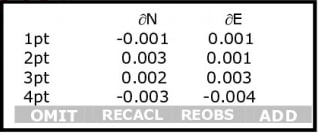
5. Đo Khoảng Cách Gián Tiếp Giữa Hai Điểm
Đo khoảng cách gián tiếp (MLM) là phép đo xác định khoảng cách thực của hai điểm đo gồm khoảng cách ngang H, khoảng cách nghiêng S, chênh cao giữa hai điểm đo V và cũng xác định độ dốc giữa hai điểm.

Cách tiến hành:
- Vào MLM ở trang 3 trong mục OBS
- Ngắm tới điểm thứ 1 rồi ấn DIST, trên màn hình sẽ hiện ra kết quả đo của điểm thứ 1.
- Ngắm tới điểm thứ 2 rồi ấn MLM xác định giá trị khoảng cách, độ dốc giữa 2 điểm với nhau

- Nếu muốn xác định điểm kế tiếp hay khoảng cách điểm thứ 1 với điểm thứ 3 thì ta chỉ cần ngắm tới điểm thứ 3 và ấn MLM.
- Trường hợp muốn xác định giá trị giữa điểm 2 và điểm 3 thì ta ấn MOVE để máy giá trị bắt đầu từ điểm 2 rồi ngắm tới điểm thứ 3 và ấn MLM.
- Phím S% cho pháp xác định độ dốc giữa 2 điểm cần xác định.

6. Tính Diện Tích Bằng Máy Toàn Đạc Sokkia CX Series
Phương pháp này cho phép bạn tính sơ bộ diện tích một vùng với các điểm đo đã biết hoặc chưa biết. Một lưu ý là các điểm đo của bạn cần khép hình để máy có thể tính được giá trị chính xác nhất.

Cách thực hiện:
- Từ trang 2 màn hình OBS bấm F1 chọn MENU, sau đó chọn Area Calc. Trên màn hình sẽ có hai lựa chọn:
- Occ.Orientation: Thiết lập và định hướng trạm máy.
- Area Calculation: Tính diện tích.
- → Chọn Area Calculation để vào chương trình đo.
- Ngắm tới điểm thứ nhất và ấn F4 OBS để thực hiện thao tác đo.

- Các giá trị tọa độ và góc của điểm 1 sẽ được hiện lên trên màn hình.
- Ấn OK để chấp nhận giá trị đo đồng thời chuyển sang điểm thứ 2.
- Lần lượt thao tác như vậy đối với các điểm 2,3,4,5… cho đến khi khép hình khu đo thì dừng lại.

- Ấn CALC để tính diện tích vùng đo.
- Ấn phím OK để kết thúc quá trình đo diện tích.

7. Đo Hiệu Chỉnh Đường Truyền Bằng Máy Sokkia CX Series
Trong quá trình đo địa hình hay một số công việc khác nhau, chúng ta vẫn phải xây dựng một số đường truyển có thể treo hoặc có thể khép kín.
Máy toàn đạc điện tử Sokkia CX Series có xây dựng một chương trình giúp bạn tính toán sơ bộ ngoài thực địa các điểm lưới của mình xem có đạt sai số cho phép hay không.
Cách tiến hành:
- Từ màn hình MENU → OBS → Trang 2 → Traverse để vào chương trình hiệu chỉnh đường truyền.
- Ấn ENT để bắt đầu.
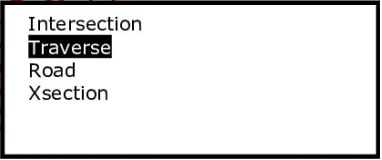
- Khi ấn phím LIST trên màn hình sẽ hiện ra các điểm trạm máy có trong Job của bạn → Bạn chọn các điểm trạm máy có trong lưới đường truyền.

- Ấn ENT để chọn ra giá trị tọa độ điểm nút lưới cần tính.

- Giá trị tọa độ của điểm sẽ được hiện lên màn hình gồm N, E, Z, Pt.

- Ấn phím Enter để tiếp tục nhập điểm định hướng của trạm máy vừa nhập xong.
- Lúc này từ hai giá trị tọa độ của 2 điểm vừa được nhập vào, máy sẽ tự động tính góc phương vị giữa 2 điểm T-01 và T-02.

- Ấn phím OK để máy tìm giá trị có trong lưới đường truyền. Khi các điểm có trong đường truyền bị lỗi hay không có thì thì quá trình tìm kiếm sẽ tự động dừng lại.

- Ấn Enter để xác nhận các điểm trong đường truyền.

- Nhập điểm cuối cùng của đường truyền rồi ấn phím ENT. Giá trị góc phương vị khi đó sẽ được tính và lưu lại trong máy cho điểm đầu và điểm cuối đường truyền.
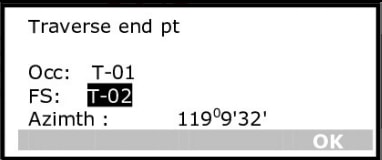
- Ấn OK để máy đo tính toán và hiển thị sai số cũng như độ chính xác của lưới.
- d.Ang: Sai số khép góc.
- d.Dist: Sai số khép cạnh.
- Precison: Sai số trung phương tương đối cạnh.

-
- d.North: Sai số khép X.
- d.East: Sai số khép Y.
- d.Elev: Sai số khép độ cao.

- Ấn phím Option sẽ cho phép thay đổi một số dạng của hiệu chỉnh đường truyền.
- Method: Compass và Transit.
- Anguler: Weighted, Linera, None.
- Elev: Weighted, Linera, None.

Phần 2 của Series bài viết Hướng dẫn sử dụng máy toàn đạc điện tử Sokkia CX Series nằm trong chương trình chuyển giao công nghệ – Hướng dẫn sử dụng máy toàn đạc điện tử do Công Ty CP Phát Triển Công Nghệ Trắc Địa Việt Nam biên soạn – dựa trên 15 năm kinh nghiệm đo đạc và khảo sát.
Mọi chi tiết xin liên hệ:
- CÔNG TY CP PHÁT TRIỂN CÔNG NGHỆ TRẮC ĐỊA VIỆT NAM
- Địa chỉ: Số 167, phố Chùa Láng – Q.Đống Đa – TP.Hà Nội
- VPGD: Số 23, ngõ 10 – đường Trần Duy Hưng – Q.Cầu Giấy – TP.Hà Nội
- Điện thoại: 0243 7756647 – 0913.37.86.48
- Đại diện: Ông Nguyễn Văn Dũng
- MST: 0102305681 – STK: 12510000160392
- Tại Ngân Hàng TMCP Đầu Tư Và Phát Triển Việt Nam – Chi nhánh Đông Đô
















































